Σφάλμα εφαρμογής: Η εφαρμογή απέτυχε να προετοιμάσει σωστά το 0xc0000005
Όταν χρησιμοποιείτε οποιοδήποτε λογισμικό, ενδέχεται να λάβετε ένα μήνυμα σφάλματος. Η εφαρμογή απέτυχε να προετοιμαστεί σωστά. (The application failed to initialize properly.)Παρατηρήσαμε το σφάλμα με εφαρμογές όπως το Chrome , το VLC , το Word(Word) ή σχεδόν οποιαδήποτε άλλα εκτελέσιμα αρχεία – συμπεριλαμβανομένων των αρχείων του λειτουργικού συστήματος. Το λάθος λέει:
The application failed to initialize properly (0xc0000005). Click on OK to close the application.
Αυτό το σφάλμα μπορεί να προκύψει λόγω πολλών παραγόντων, όπως η κατεστραμμένη εγκατάσταση του λογισμικού ή τα κατεστραμμένα αρχεία συστήματος που υποστηρίζουν την εκτέλεση του λογισμικού, ακόμη και λόγω μόλυνσης από κακόβουλο λογισμικό. Σε αυτό το άρθρο, θα αντιμετωπίσουμε αυτό το ζήτημα.
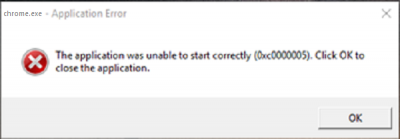
Η εφαρμογή απέτυχε να προετοιμάσει σωστά το 0xc0000005
Οι μέθοδοι που αποδεδειγμένα λειτουργούν τις περισσότερες φορές για να διορθωθούν Η εφαρμογή απέτυχε να προετοιμάσει σωστά το(The application failed to initialize properly 0xc0000005) σφάλμα 0xc0000005 είναι:
- Εκτελέστε SFC και DSIM
- Επανεγκαταστήστε το λογισμικό.
- Εκτελέστε μια σάρωση για κακόβουλο λογισμικό.
- Επιδιόρθωση-Εγκατάσταση των Windows 10.
1] Εκτελέστε τον Έλεγχο αρχείων συστήματος
Εκτελέστε το CMD ως διαχειριστής(Run CMD as Administrator) και, στη συνέχεια, εκτελέστε την εντολή Έλεγχος αρχείων συστήματος .
sfc /scannow
Επανεκκινήστε το σύστημά σας αφού ολοκληρωθεί η σάρωση. Μπορείτε επίσης να χρησιμοποιήσετε το δωρεάν λογισμικό μας FixWin για να εκτελέσετε το βοηθητικό πρόγραμμα System File Checker με ένα κλικ.
Θα πρέπει επίσης να εκτελέσετε το εργαλείο DISM εάν το SFC δεν επιλύσει το πρόβλημα.
2] Επανεγκαταστήστε το λογισμικό
Μπορείτε να προσπαθήσετε να απεγκαταστήσετε και στη συνέχεια να επανεγκαταστήσετε το λογισμικό που σας προκαλεί το σφάλμα που αναφέρθηκε παραπάνω. Ωστόσο, αξίζει να σημειωθεί ότι κάτι τέτοιο μπορεί να σας κάνει να χάσετε όλα τα δεδομένα της εφαρμογής σας για το συγκεκριμένο λογισμικό.
3] Εκτελέστε μια σάρωση κακόβουλου λογισμικού
Μερικές φορές το κακόβουλο λογισμικό μπορεί να καταστρέψει ένα αρχείο υποστήριξης και να οδηγήσει επίσης σε σφάλμα εφαρμογής(Application Error) . Επομένως, συνιστάται να εκτελέσετε μια βαθιά, πλήρη σάρωση στον υπολογιστή σας χρησιμοποιώντας το πρόγραμμα προστασίας από ιούς.
Σε πολλές περιπτώσεις, το κακόβουλο λογισμικό προκαλούσε αυτό το ζήτημα. Και μόλις επιδιορθώθηκε, το λογισμικό άρχισε να λειτουργεί κανονικά.
4] Επιδιορθώστε την εγκατάσταση των Windows 11/10
Εάν οι άλλες τρεις μέθοδοι δεν λειτούργησαν, η μόνη λύση που έχετε είναι η Repair-Install Windows 11/10 . Θα εντοπίσει και θα διορθώσει τυχόν βλάβες στην εγκατάσταση των Windows 10 και θα βεβαιωθεί ότι τα αρχεία συστήματος βρίσκονται στην κατάσταση που έπρεπε να είναι.
Αυτές είναι μερικές λειτουργικές επιδιορθώσεις που θα σας βοηθήσουν στην αντιμετώπιση προβλημάτων του σφάλματος εφαρμογής – Η εφαρμογή απέτυχε να προετοιμάσει σωστά το 0xc0000005.(These are some working fixes that should help you in troubleshooting the Application Error – The application failed to initialize properly 0xc0000005.)
Άλλα παρόμοια Η εφαρμογή δεν μπόρεσε να ξεκινήσει σωστά(The application was unable to start correctly) σφάλματα:(Other similar The application was unable to start correctly errors:)
- Η εφαρμογή δεν μπόρεσε να ξεκινήσει σωστά ( 0xc0000142 )
- Η εφαρμογή απέτυχε να προετοιμαστεί σωστά ( 0xc0000135 )
- Η εφαρμογή δεν μπόρεσε να ξεκινήσει σωστά ( 0xc0000022 )
- Η εφαρμογή δεν μπόρεσε να ξεκινήσει σωστά ( 0xc0000018 )
- Η εφαρμογή δεν μπόρεσε να ξεκινήσει σωστά ( 0xc0000017 )
- Η εφαρμογή δεν μπόρεσε να ξεκινήσει σωστά ( 0xc00007b ).
Related posts
LogonUI.exe Σφάλμα εφαρμογής κατά την εκκίνηση στα Windows 11/10
Διορθώστε το σφάλμα εφαρμογής WerMgr.exe ή WerFault.exe στα Windows 11/10
Διορθώστε το BitLocker Drive Encryption δεν μπορεί να χρησιμοποιηθεί, Σφάλμα 0x8031004A
Αντιμετώπιση προβλημάτων χωρίς βίντεο, ήχο ή ήχο στις κλήσεις Skype στα Windows
Η επιλογή Ειδική επικόλληση λείπει ή δεν λειτουργεί στο Office
Διορθώστε τους κωδικούς σφάλματος εγκατάστασης και ενημέρωσης του Microsoft Edge
Διόρθωση: Windows Driver Foundation με χρήση υψηλής CPU
Το Cloud Clipboard (Ctrl+V) δεν λειτουργεί ή δεν συγχρονίζεται στα Windows 10
Παράθυρο Task Host, το Task Host σταματά τις εργασίες στο παρασκήνιο
Σύγχρονη εγκατάσταση Φιλοξενεί υψηλή χρήση CPU ή μνήμης στα Windows 11/10
Τα Windows 11/10 έχουν κολλήσει κατά τη φόρτωση κάποιας οθόνης ή την επανεκκίνηση
Το πρόγραμμα περιήγησής σας δεν έχει πρόσβαση στο πρόχειρο, γι' αυτό χρησιμοποιήστε αυτές τις συντομεύσεις
Η Ασφάλεια των Windows λέει ότι δεν υπάρχουν πάροχοι ασφάλειας στα Windows 11/10
Η αυτόματη περιστροφή οθόνης δεν λειτουργεί ή είναι γκριζαρισμένη στη λειτουργία πίνακα
Σφάλμα Microsoft Store 0x80072F05 - Ο διακομιστής σκόνταψε
Αυτή η ενέργεια ισχύει μόνο για προϊόντα που είναι εγκατεστημένα αυτήν τη στιγμή
Το BitLocker Setup απέτυχε να εξαγάγει το χώρο αποθήκευσης BCD (Boot Configuration Data).
Πώς να ανοίξετε και να διαβάσετε αρχεία Small Memory Dump (dmp) στα Windows 11/10
Διορθώστε το σφάλμα κρυπτογράφησης συσκευής σε προσωρινή αναστολή στα Windows 11/10
Ο διαχειριστής IT σας έχει απενεργοποιήσει την Ασφάλεια των Windows
